Come utilizzare l'operatore maggiore di (>) e uguale a (=)?
È possibile utilizzare l’operatore maggiore di e uguale a in Excel per testare una condizione logica.
- Maggiore di: >
- Uguale a: =
- Maggiore o uguale a: ( >= )
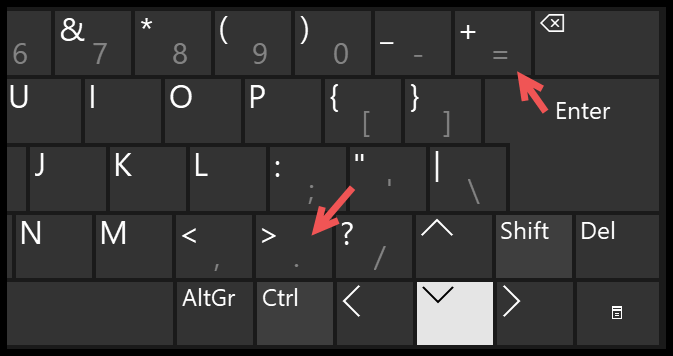
E in questo tutorial, esamineremo degli esempi per capirlo.
Scrivi una formula utilizzando Maggiore o uguale a
- Inserisci = in una cella per iniziare la formula.
- Immettere il primo valore o fare riferimento alla cella.
- Immettere (>=).
- Immettere il secondo valore o fare riferimento alla cella.
- Premi Invio per ottenere il risultato.
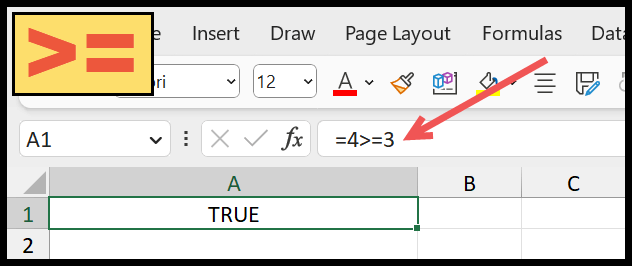
Quando si utilizza l’operatore maggiore o uguale a, è necessario prima fare riferimento al valore che si desidera testare. Nell’esempio sopra ne abbiamo testati 4, quindi abbiamo fatto riferimento per primo.
Solo maggiore di (>)
L’operatore maggiore di in Excel è quello che usi nei tuoi calcoli matematici. Puoi inserire questo operatore dalla tastiera. Nell’esempio seguente puoi vedere che abbiamo una condizione da verificare se 4 è maggiore di 3 e nel risultato abbiamo TRUE.
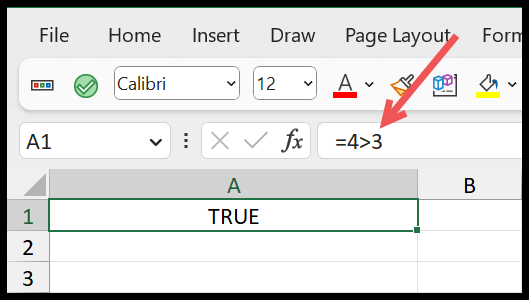
E nel risultato abbiamo TRUE, il che significa che la condizione è TRUE 4 è maggiore di 3.
Uguale solo a (=)
Puoi anche testare una condizione solo con il segno uguale (=). Quindi nell’esempio seguente abbiamo (=4=3) dove testiamo se 4 è uguale a 3.
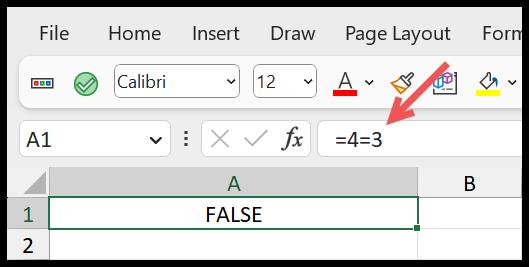
Nel risultato abbiamo FALSO perché 4 non è uguale a 3.